اگر با مایکروسافت استور مشکل دارید یا وجود ندارد، میتوانید مایکروسافت استور را مجدداً در ویندوز 11 نصب کنید تا آن را برگردانید. در اینجا چگونگی آن است.
آیا می خواهید از فروشگاه مایکروسافت در ویندوز 11 استفاده کنید، اما کار نمی کند یا در دسترس نیست؟ راههایی برای تعمیر فروشگاه مایکروسافت در زمانی که کار نمیکند وجود دارد. اما وقتی مراحل عیب یابی تمام شد، می توانید Microsoft Store را مجدداً نصب کنید.
خوشبختانه، با اجرای چند دستور در ترمینال PowerShell با دسترسی ادمین می توانید این کار را انجام دهید. استور جزء اصلی ویندوز 11 است، بنابراین نصب مجدد آن مانند سایر برنامه ها نیست.
اما اگر به فروشگاه متکی هستید و راهاندازی نمیشود یا گم نمیشود، میخواهید آن را پس بگیرید. در اینجا چگونگی آن است.
مایکروسافت استور را در ویندوز 11 حذف نصب کنید
حذف مایکروسافت استور در ویندوز مانند حذف نصب برنامه ها در ویندوز 11 نیست. بنابراین، در عوض، باید به ترمینال PowerShell بروید و از جادوی خط فرمان استفاده کنید.
توجه داشته باشید: فرآیند زیر شامل اجرای دستورات خاصی در PowerShell است که یک بسته اصلی را در ویندوز 11 حذف و مجدداً نصب میکند. بنابراین، قبل از شروع، یک Restore Point ایجاد کنید و یک نسخه پشتیبان از سیستم اخیر را تأیید کنید تا اگر مشکلی پیش آمد رایانه خود را بازیابی کنید.
برای حذف مایکروسافت استور:
- را فشار دهید کلید ویندوز برای باز کردن شروع کنید
- PowerShell را جستجو کرده و آن را انتخاب کنید به عنوان Administrator اجرا شود لینک سمت راست

- در ترمینال PowerShell دستور زیر را وارد کرده و ضربه بزنید وارد.
Get-AppxPackage -allusers *WindowsStore* | Remove-AppxPackage
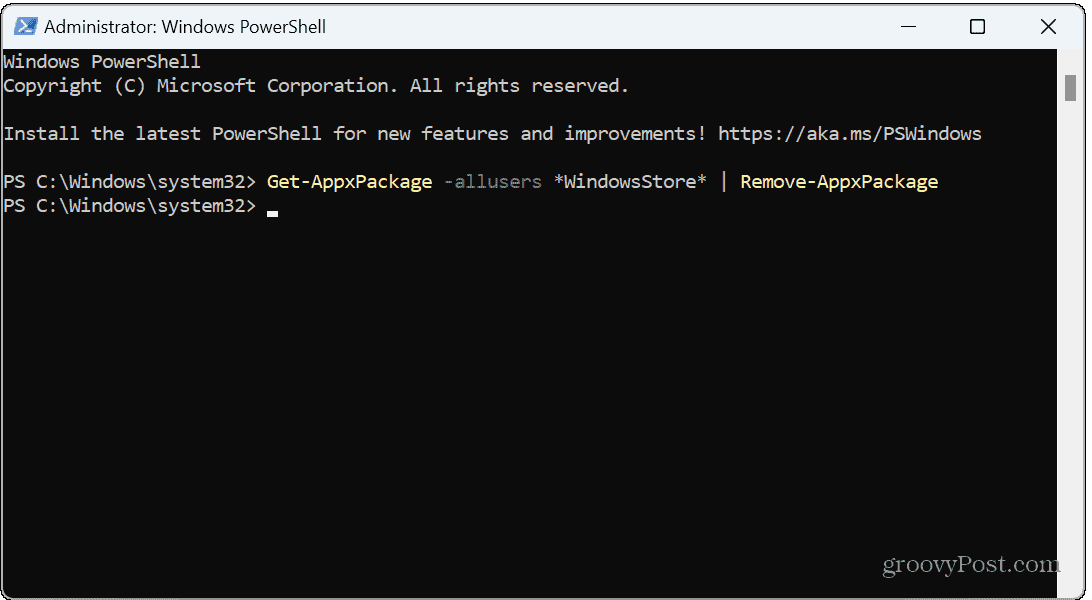
یک پیام استقرار آبی به طور خلاصه ظاهر می شود و فروشگاه برای همه حساب های کاربری در رایانه شخصی حذف نصب می شود. پس از اجرای دستور، ترمینال PowerShell را ببندید و کامپیوتر خود را مجددا راه اندازی کنید.
پس از حذف نصب فروشگاه، نوار وظیفه یا نماد منوی استارت را پیدا نخواهید کرد. با این حال، اگر فروشگاه را جستجو کنید، تنها نتایج، امکان اجرای عیبیاب فروشگاه برای برنامههای نصبشدهای است که قبلاً از فروشگاه دانلود کردهاید.

مایکروسافت استور را روی ویندوز 11 نصب کنید
اکنون که فروشگاه کاملاً حذف شده است، می توانید آن را با استفاده از ترمینال PowerShell مجدداً نصب کنید.
برای نصب مایکروسافت استور:
- همانطور که در مراحل بالا ذکر شد، PowerShell را به عنوان مدیر راه اندازی کنید.

- دستور زیر را تایپ کنید (یا کپی و پیست کنید) و فشار دهید وارد:
Get-AppxPackage -AllUsers Microsoft.WindowsStore* | Foreach {Add-AppxPackage -DisableDevelopmentMode -Register "$($_.InstallLocation)AppXManifest.xml"}
هنگامی که دستور را اجرا می کنید، یک پیام مختصر پیشرفت آبی در ترمینال ظاهر می شود. هنگامی که کامل شد، برای اندازه گیری خوب، رایانه خود را دوباره راه اندازی مجدد کنید.
آیکونهای فروشگاه مایکروسافت دوباره در نوار وظیفه و منوی استارت ظاهر میشوند و شما میتوانید مانند معمول از فروشگاه برای همه کاربران استفاده کنید. و اگر با فروشگاه مشکل داشتید، باید مشکلات برطرف شود.
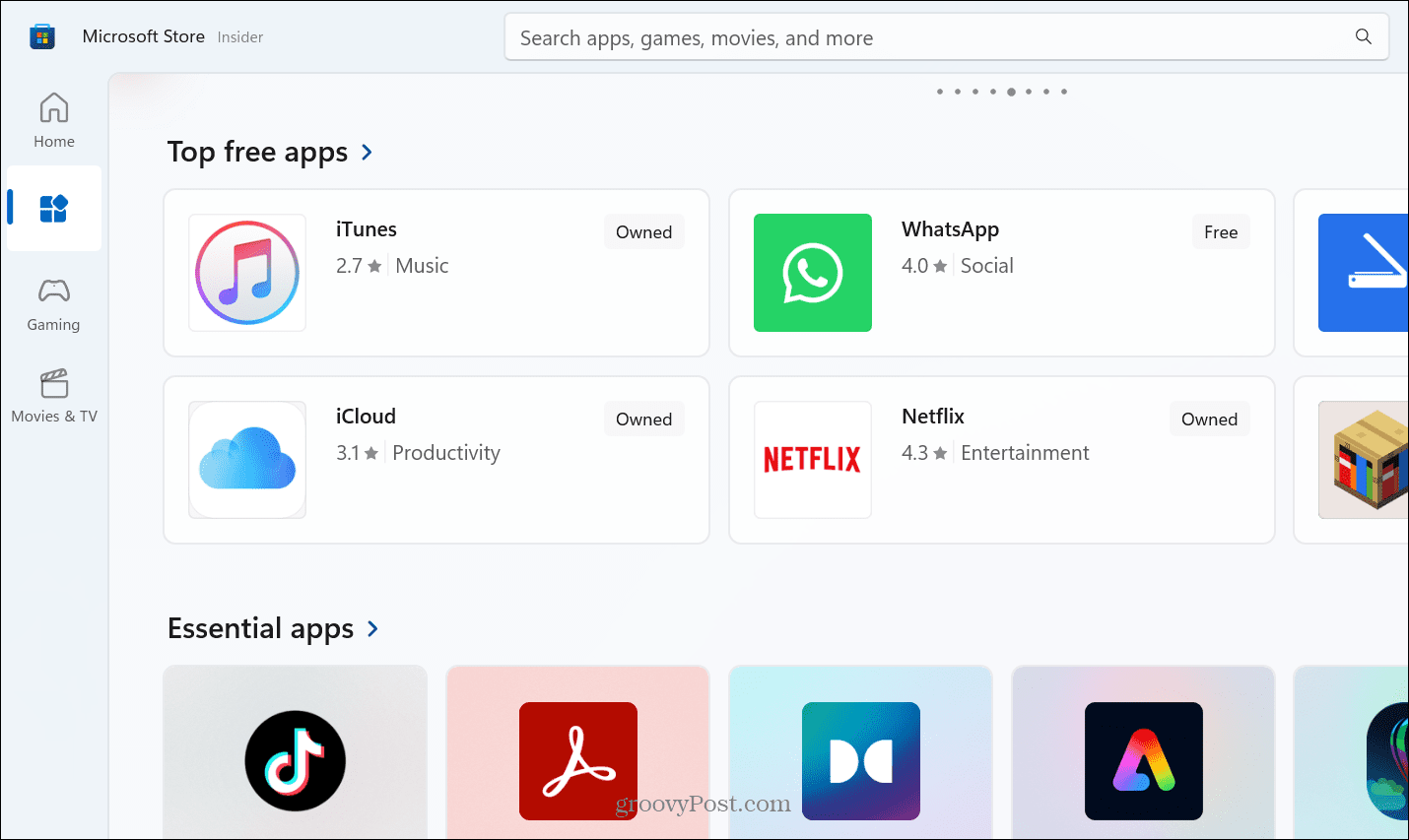
تعمیر فروشگاه مایکروسافت در ویندوز 11
فروشگاه مایکروسافت مجرای برای دریافت جدیدترین برنامهها، بازیها، فیلمها و نمایشهای تلویزیونی در رایانه شخصی ویندوز شماست. با این حال، مانند سایر اجزاء، همیشه آنطور که در نظر گرفته شده کار نمی کند. اگر اولین تلاشهای شما برای عیبیابی مشکل را حل نکرد، نصب مجدد فروشگاه باید مشکلاتی را که داشتید برطرف کند.
برنامههای موجود در فروشگاه توسط مایکروسافت امضا شدهاند، که از ارسال کدهای مخرب از برنامههای شخص ثالث جلوگیری میکند. اگر نگران امنیت و ثبات سیستم هستید، ممکن است بخواهید فقط به دانلود برنامه های Microsoft Store اجازه دهید.
علاوه بر تعمیر خود فروشگاه، ممکن است زمانی فرا برسد که نیاز به رفع مشکل دانلود اپلیکیشن فروشگاه داشته باشید. اگر هنوز از ویندوز 10 استفاده می کنید، نحوه نصب و مدیریت برنامه ها را در آن پلتفرم بررسی کنید.

سایت محتوا مارکتینگ
برای دیدن مطالب آموزشی بیشتر در زمینه سخت افزار و نرم افزار اینجا کلیک کنید!

